Jika Anda memutuskan untuk membeli banyak salinan Microsoft Office 2016 atau Microsoft Office 2019 dan digunakan sama tombol instal untuk menginstal salinan Office ini di beberapa komputer pribadi, proses aktivasi akan gagal pada semua kecuali satu dari komputer ini.

Ini terjadi kesalahan karena setiap tombol instal telah dikaitkan dengan yang unik kunci produk yang dapat digunakan hanya untuk satu kali penginstalan pada satu komputer pribadi, sehingga mencegah Anda untuk menggunakannya kembali tanpa membayar salinan Office lainnya. Namun, menyebabkan konflik jika lebih banyak salinan diinstal sekaligus.
bagaimana cara menghilangkan kromium?
Anda dapat memperbaikinya dengan mengubah kunci produk untuk komputer lain tempat Anda menginstal salinan Office. Anda dapat melakukan ini dengan dua cara berbeda, salah satunya adalah menggunakan Prompt Perintah untuk Sistem operasi Windows.
Cara mengubah kunci produk untuk Microsoft Office 2019 dan 2016
Jika kamu menginstal Office 2019 , Gunakan langkah-langkah berikut untuk mengubah Kunci produk Office 2019 :
Langkah 1. Buka aplikasi Office
Temukan salah satu dari Anda Kantor 2016 atau aplikasi Office 2019 dan buka. Anda dapat menemukannya di menu mulai (ikon Windows) dengan mencarinya atau meluncurkan a pintasan desktop .
Langkah 2. Arahkan ke Ubah lisensi
Di aplikasi Office pilihan Anda, navigasikan ke Mengajukan menu dan klik Akun dan Ubah lisensi, yang akan membawa Anda ke jendela yang digunakan untuk mengubah kunci produk kantor untuk Microsoft Office 2019 dan 2016.
Langkah 3. Masukkan kunci produk sebagai gantinya
Jika Anda masuk ke akun Microsoft , klik Gunakan akun lain tombol, dan pilih Masukkan kunci produk sebagai gantinya . Anda dapat langsung memasukkan kunci produk jika Anda tidak masuk ke akun pada saat melakukan perubahan kunci produk.
google chrome mogok di windows 10
Langkah 4. Ubah kunci produk Anda
Masuk Office 2016 atau Office 2019 kunci produk pilihan Anda dan cukup klik Instal produk ini sebagai gantinya pilihan. Jika ini adalah kunci produk baru, Anda akan diminta untuk menukarkan kunci tersebut; untuk melakukannya, cukup ikuti petunjuk di layar.
Langkah 5. Perbarui
Aplikasi Office Anda sedang diperbarui sekarang. Untuk menyelesaikan perubahan kunci produk Anda, tutup semua aplikasi Office.
Bagaimana mencegah hal ini terjadi?
Jika Anda ingin mencegah masalah ini terjadi, kami sarankan Anda menyiapkan dokumen manajemen untuk kunci produk Office Anda, termasuk nama komputer pribadi, untuk pengenalan yang mudah.
Secara sederhana siapkan tabel dua kolom dalam aplikasi atau layanan online apa pun seperti Unggul , Google Dokumen, Word, atau Google Spreadsheet. Termasuk kolom untuk nama komputer pribadi Anda dan kunci produk Office yang digunakan untuk PC.
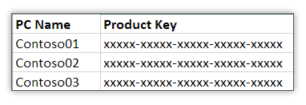
Cara menemukan kunci produk Office Anda
Pastikan Anda tulis kunci produk lengkap dan nama komputer yang akan Anda kenali dengan mudah.
Untuk menemukan kunci produk lengkap dari produk Office yang Anda miliki, Anda harus terlebih dahulu tanda ke akun Microsoft Anda yang terkait dengan salinan Office Anda, artinya ini adalah akun yang Anda gunakan untuk mengaktifkan aplikasi Office saat mengunduh dan menginstalnya.
Untuk masuk, cukup navigasikan ke Layanan & langganan halaman, dan klik Masuk dengan Microsoft .

Di halaman ini, cukup masukkan detail login Anda yang benar dan lanjutkan untuk masuk dengan akun Anda.
Sekali lagi, pastikan Anda menggunakan akun yang terkait dengan salinan Office Anda.
Ketika Anda berhasil masuk, Anda akan melihat tombol yang mengatakan Lihat kunci produk di sebelah setiap produk yang Anda miliki, memungkinkan Anda dengan mudah menyalin dan mencatat setiap kunci produk yang Anda miliki.
Cara Memeriksa Versi Windows
Selanjutnya, Anda ingin mengidentifikasi kunci produk mana yang digunakan di komputer Anda untuk mengatur semuanya dengan benar.
Untuk melakukan ini, cukup buka Command Prompt dengan mengklik ikon pencarian terletak di sebelah ikon Windows Anda di sudut kiri bawah PC Anda dan ketik Prompt Perintah . Klik kanan padanya dan pilih Jalankan sebagai administrator .
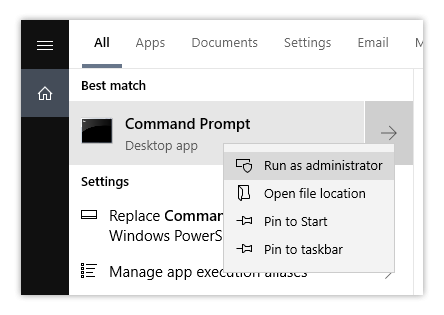
alamat facebook dns tidak dapat ditemukan
Bergantung pada sistem operasi dan versi Office bit Anda, salin dan jalankan salah satu perintah berikut dengan menekan enter.
Jika Anda tidak tahu sistem versi bit apa yang Anda jalankan, klik kanan pada ikon Windows di sudut kiri bawah layar Anda, pilih Sistem dan periksa Tipe sistem untuk mengidentifikasi versi yang benar dari sistem Anda.
Untuk Office 32-bit dan Windows 32-bit:
cscript 'C:\Program Files\Microsoft Office\Office16\OSPP.VBS'/dstatus
Untuk Office 32-bit dan Windows 64-bit:
cscript 'C:\Program Files (x86)\Microsoft Office\Office16\OSPP.VBS'/dstatus
Untuk Office 64-bit dan Windows 64-bit:
cscript 'C:\Program Files\Microsoft Office\Office16\OSPP.VBS'/dstatus
Ini akan menunjukkan kepada Anda lima karakter terakhir dari kunci produk yang Anda instal salinan Office 2016 atau Office 2019 di komputer, memungkinkan Anda untuk mengidentifikasi kunci produk yang Anda miliki dan di komputer mana mereka diinstal.
Kesimpulannya
Jika Anda mencari perusahaan perangkat lunak yang dapat Anda percayai karena integritas dan praktik bisnisnya yang jujur, tidak perlu mencari yang lain selain . Kami adalah Mitra Bersertifikat Microsoft dan Bisnis Terakreditasi BBB yang peduli untuk menghadirkan pengalaman yang andal dan memuaskan bagi pelanggan kami pada produk perangkat lunak yang mereka butuhkan. Kami akan bersama Anda sebelum, selama, dan setelah semua penjualan. Itulah Jaminan 360 Derajat kami. Jadi, apa yang Anda tunggu?
Direkomendasikan Bacaan Lebih Lanjut
> Cara Menggunakan Kunci Produk Anda di Microsoft Office
> Cara Menginstal Office di PC Windows Menggunakan Akun Microsoft Online Saya
> Cara Menginstal Aplikasi Microsoft Office: Panduan Ahli
tidak dapat memulai microsoft outlook windows 10


